Bluetooth високоговорителите не са предназначени да работят на дълги разстояния, но повечето имат добър обхват. Bluetooth слушалките и високоговорителите понякога започват да заекват. Някои ще заекват от първия ден, докато други ще го правят на случаен принцип. И в двата случая изглежда няма очевидна причина за проблемите с Bluetooth аудиото. Ако току-що сте се сдобили с нов високоговорител или слушалки или сте го използвали от известно време и звукът е накъсан, ето няколко поправки, които да опитате.
Съдържание
Постоянно заекване на звука
Ако проблемите ви с Bluetooth аудиото са налице от първия ден, опитайте всяко поправяне в този раздел и следващия.
Актуализирайте драйвери за Bluetooth
Ако току-що сте започнали да използвате ново Bluetooth аудио устройство, добре е да проверите дали имате инсталирани правилните Bluetooth драйвери. Ако използвате общите драйвери, които Windows 10 инсталира, опитайте да инсталирате специални Bluetooth драйвери, издадени от производителя на вашата система. Като цяло, ако Bluetooth драйверът е проблемът, ще изпитате забавяне и с други Bluetooth устройства като клавиатури.
Изберете Аудио устройство
Някои високоговорители и слушалки се регистрират като две различни устройства. Те могат да се регистрират и като високоговорител, и като слушалки. Щракнете върху иконата на високоговорителя в системната област и от списъка с аудио входни/изходни устройства проверете дали вашето устройство е в списъка два пъти, или дали е в списъка, но са избрани вградените високоговорители на системата.
Изберете вашето устройство и проверете дали заекването изчезва. Ако вашето устройство е в списъка два пъти, изберете втория/друг тип.

Деактивирайте телефонията със свободни ръце
Намерете името на вашето устройство; отворете приложението Настройки и отидете на Устройства>Bluetooth.
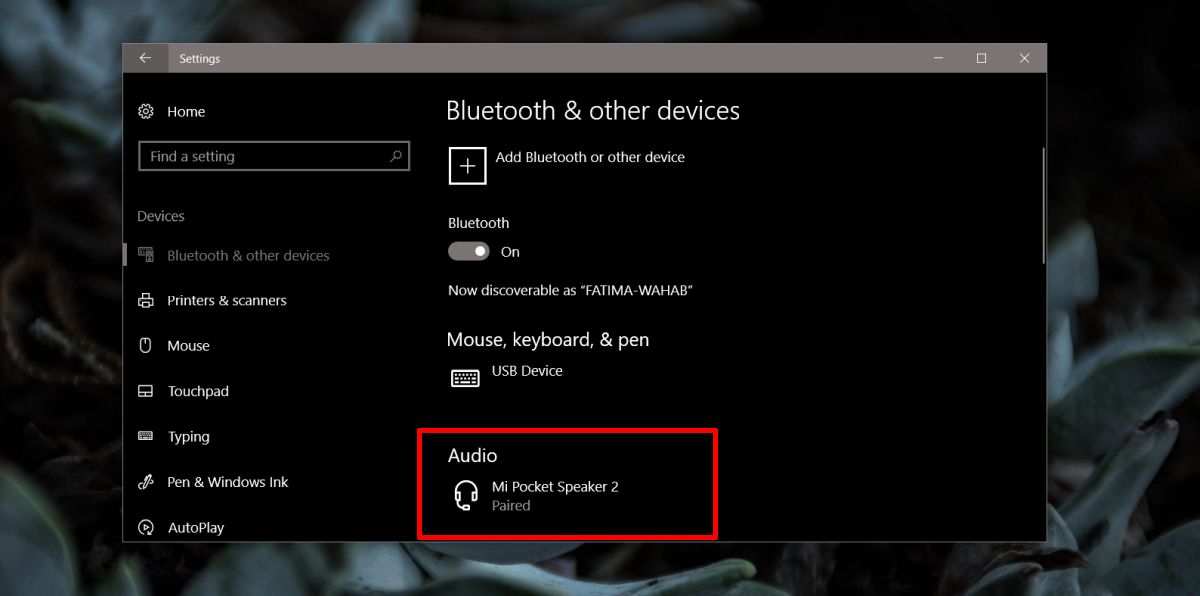
След това отворете File Explorer и въведете следното в лентата за местоположение;
Control PanelHardware and SoundDevices and Printers
Тук ще видите вашия Bluetooth високоговорител или слушалки. Идентифицирайте го чрез името му, а не по иконата. Иконата много вероятно може да е неправилна, така че името ще ви помогне да идентифицирате правилно своите високоговорители или слушалки. Щракнете с десния бутон върху устройството и изберете Свойства.
В прозореца Свойства отидете на раздела Услуги. Изчакайте да се попълни и деактивирайте услугата „Телефония със свободни ръце“.

Случайно заекване на звука
Ако изведнъж сте започнали да изпитвате заекване на звука с Bluetooth аудио устройство, което работи добре, проверете дали вашият Bluetooth драйвер наскоро е бил автоматично актуализиран. Ако е така, новата версия вероятно създава проблеми, в който случай трябва да върнете драйвера назад. Също така е добра идея да сдвоите високоговорителите или слушалките с друга система или телефон, за да видите дали проблемът продължава. Ако е така, вероятно високоговорителите са се повредили. Ако проблемът се появява само когато високоговорителите/слушалките са свързани към вашия работен плот, опитайте решенията по-долу.
Проверете разстоянието от системата
Опитайте да преместите устройството си по-близо до вашата система и проверете дали заекването изчезва. Ако това стане, тогава е много вероятно нещо, устройство или друг физически елемент да пречи на Bluetooth сигнала или обхватът на вашето устройство се е влошил.
Проверете батерията
Уверете се, че вашето устройство е напълно заредено. Ако е възможно, опитайте да го използвате, докато сте свързани към източник на захранване. Ако заекването изчезне, батерията на вашето устройство може или да е развила дефект, или да е амортизирана до степен, че качеството на звука страда. Можете да опитате да смените батерията или ако това не е опция, можете да опитате да я стартирате, докато е свързан към източник на захранване.
Прекратяване на сдвояването и сдвояване на устройството
Подобно на това, че рестартирането на вашата система може да разреши много проблеми, прекратяването на сдвояването и повторното сдвояване на вашето устройство може да коригира и заекването. За добра мярка рестартирайте системата си, след като прекратите сдвояването на устройството, след което го сдвоете отново.
Премахване на пречещи устройства
Телефоните и таблетите могат да пречат на Bluetooth сигнала. Опитайте да преместите телефоните и таблетите си далеч от високоговорителите, за да видите дали това решава проблема.

